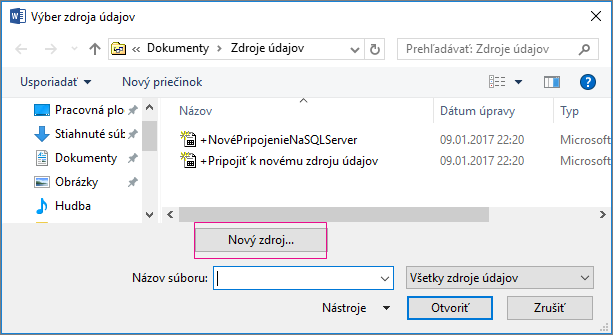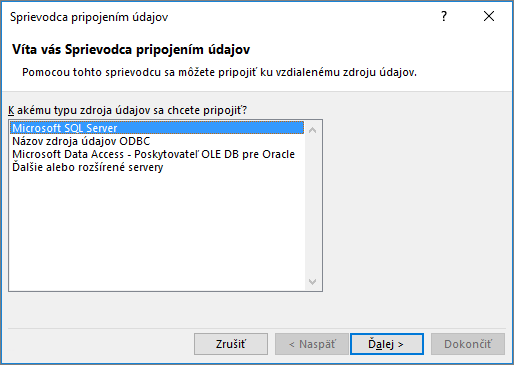Príjemcovia hromadnej korešpondencie zvyčajne pochádzajú zo zoznamu mien a údajov v existujúcom zozname, ako je napríklad tabuľkový hárok Excelu alebo zoznam kontaktov v Outlooku. Existujúcim zoznamom môže byť aj ľubovoľná databáza, ku ktorej sa môžete pripojiť. Ak ešte nemáte zdroj údajov, môžete ho zadať vo Worde v rámci procesu hromadnej korešpondencie.
Zoznam alebo databázu poznáme ako zdroj údajov pre hromadnú korešpondenciu.
Vyberte typ zoznamu, ktorý chcete použiť ako zdroj údajov:
Nový zoznam
Ak ešte nemáte zdroj údajov, vyberte položku Zadať nový zoznam a potom vytvorte zoznam pomocou otvoreného formulára. Zoznam sa uloží ako súbor databázy (. mdb), ktorý môžete znova použiť.
Podrobnosti o vytváraní nového zoznamu nájdete v téme Nastavenie nového zoznamu hromadnej korešpondencie pomocou Wordu.
Existujúci zoznam
Existujúci zoznam môže byť excelový tabuľkový hárok, accessová databáza alebo iný typ databázy. Ak chcete použiť takýto zdroj údajov, vyberte položku Použiť existujúci zoznam.
Dôležité: Bez ohľadu na to, aký typ súboru používate ako zdroj údajov, nezabudnite ho uložiť do lokálneho počítača alebo zdieľať. Uloženie v umiestnení HTTP nie je podporované pre hromadnú korešpondenciu.
-
Tabuľkový hárok programu Excel Excelový tabuľkový hárok dobre funguje ako zdroj údajov pre hromadnú korešpondenciu, ak sú všetky údaje dobre formátované a v jednom hárku tak, aby ich Word dokázal prečítať. Ďalšie informácie nájdete v téme Príprava zdroja údajov v Exceli na hromadnú korešpondenciu vo Worde.
-
Accessová databáza Pomocou Accessu môžete vybrať údaje z ľubovoľnej tabuľky alebo dotazu, ktoré sú definované v databáze. Ďalšie informácie nájdete v téme Použitie hromadnej korešpondencie na odoslanie údajov z Accessu do Wordu.
-
Iné databázové súbory Ak chcete získať prístup k iným typom zdrojov údajov, spustite Sprievodcu pripojením údajov:
-
Prejdite na položky Korešpondencia > Výber príjemcov > Použiť existujúci zoznam, potom vyberte položku Nový zdroj a otvorte Sprievodcu pripojením údajov.
-
Vyberte typ zdroja údajov, ktorý chcete použiť na hromadnú korešpondenciu, a potom vyberte položku Ďalej.
-
Podľa pokynov Sprievodcu pripojením údajov dokončite pripojenie údajov k dokumentu hromadnej korešpondencie.
Zoznam kontaktov programu Outlook
Kontaktné informácie môžete získať priamo zo zoznamu kontaktov Outlooku vo Worde. Ak chcete použiť tento zdroj údajov, vyberte položku, Vybrať z kontaktov Outlooku. Ďalšie informácie nájdete v téme Používanie kontaktov programu Outlook ako zdroja údajov pre hromadnú korešpondenciu.
Nový zoznam
Ak ešte nemáte zdroj údajov, vyberte položku Vytvoriť nový zoznam a potom vytvorte zoznam pomocou otvorených dialógových okien. Zoznam sa uloží ako súbor dokumentu, ktorý môžete znova použiť.
Podrobnosti o vytváraní nového zoznamu nájdete v téme Nastavenie nového zoznamu hromadnej korešpondencie pomocou Wordu.
Existujúce zdroje údajov
Tu je niekoľko príkladov zdrojov údajov, ktoré môžete použiť na hromadnú korešpondenciu vo Worde.
-
Tabuľkový hárok programu Excel
Excelový tabuľkový hárok funguje dobre ako zdroj údajov pre hromadnú korešpondenciu. Údaje by mali byť na jednom hárku a správne naformátované tak, aby ich Word mohol dobre prečítať. Ďalšie informácie nájdete v téme Príprava zdroja údajov v Exceli na hromadnú korešpondenciu.
-
Zoznam kontaktov programu Outlook
Kontaktné informácie môžete získať priamo zo zoznamu kontaktov Outlooku vo Worde. Pozrite si tému Exportovanie položiek Outlooku.
-
Zoznam kontaktov Apple
Môžete exportovať kontakty Apple do excelového tabuľkového hárka a použiť ho ako poštový zoznam na hromadnú korešpondenciu.
-
Textové súbory
Môžete použiť ľubovoľný textový súbor s údajovými poľami oddelenými znakmi tabulátora alebo čiarkami a s údajovými záznamami oddelenými značkami odseku.
|
• Vytvoriť nový zoznam V dialógovom okne Upravenie polí zoznamu vytvorí program Word automaticky polia pre základné informácie, ako napríklad meno, priezvisko a adresa. Ak chcete pridať nové pole, napríklad pole správy, pridajte ho teraz, aby ste ho mohli vyplniť, keď budete položku zadávať.
|
||
|
• Použiť existujúci zoznam
|
||
|
• Vybrať z kontaktov Outlooku
|
||
|
• Kontakty Apple
|
||
|
• File Maker Pro
|